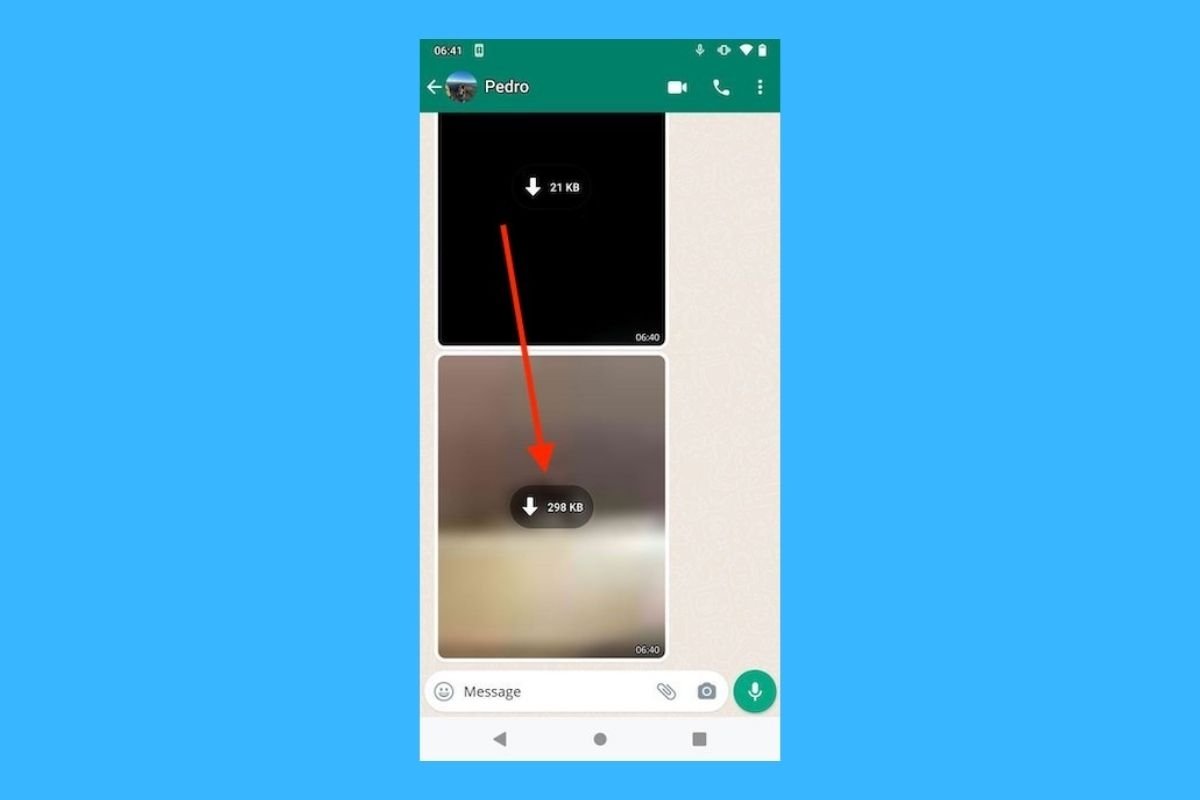WhatsApp ist viel mehr als nur Chatgespräche. Tatsächlich ist es ein Kommunikationsmittel, das häufig zum Versenden von Videos, Fotos und anderen Multimedia-Inhalten verwendet wird. Hast du versehentlich eine dieser Dateien gelöscht und möchtest sie wiederherstellen? In diesem Artikel erklären wir dir alle Methoden, die dir dafür zur Verfügung stehen.
Prüfe, ob du die Datei noch herunterladen kannst
Wenn du die Mediendatei in deiner Galerie gelöscht hast, kannst du sie vielleicht direkt aus der Konversation wiederherstellen. Das ist normalerweise möglich, wenn die Datei noch frisch ist und der andere Nutzer sie nicht von seinem Telefon gelöscht hat. Das geht ganz einfach, indem du sie in den Chatnachrichten suchst und auf den Download-Button klickst.
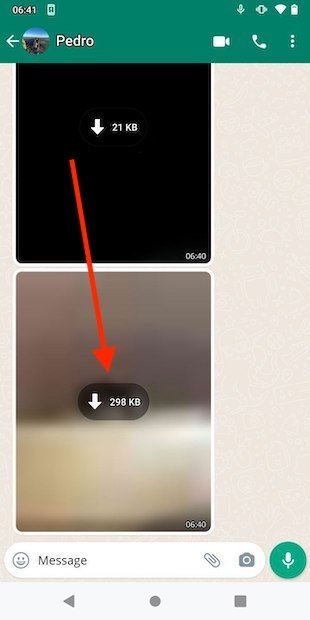 Fotos aus dem Chat heraus herunterladen
Fotos aus dem Chat heraus herunterladen
Das Foto oder Video erscheint wieder in der Unterhaltung und wird auch auf dem internen Speicher des Geräts gespeichert.
Rufe das Foto oder Video mit WhatsApp Web ab
Eine weitere Ressource, die sich als nützlich erweist, wenn es darum geht, Multimediadateien aus deinen WhatsApp-Konversationen wiederherzustellen, ist die Desktop-Anwendung oder der Web-Client. Lade WhatsApp für Windows und macOS herunter oder rufe die folgende URL in deinem Browser auf.
- https://web.whatsapp.com
Öffne auf deinem Telefon das Dropdown-Menü und tippe auf Linked devices (verknüpfte Geräte).
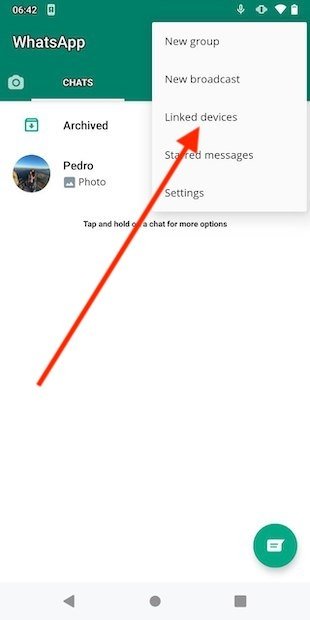 Geräte mit WhatsApp verknüpfen
Geräte mit WhatsApp verknüpfen
Füge ein neues Gerät mit Link device hinzu.
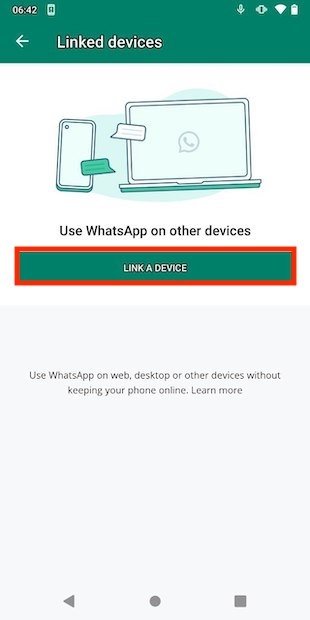 Einen neuen Computer zu WhatsApp hinzufügen
Einen neuen Computer zu WhatsApp hinzufügen
Scanne den auf dem Bildschirm deines Computers erscheinenden QR-Code mit der Kamera deines Handys.
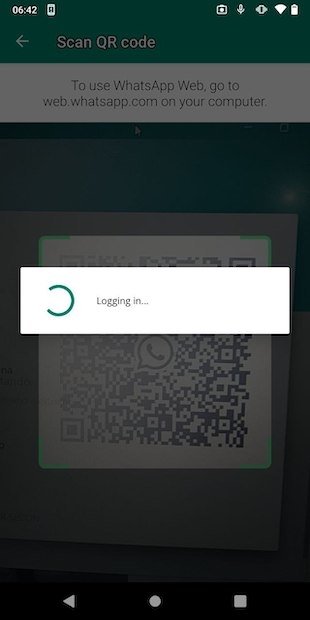 QR-Code aus der Anwendung scannen
QR-Code aus der Anwendung scannen
Auf deinem Computer werden alle Nachrichten, Bilder und Videos heruntergeladen. Wenn du auf den Pfeil in der oberen rechten Ecke jeder Datei klickst, gelangst du zu allen Optionen. Klicke auf Download, um die Datei auf deinem PC zu speichern.
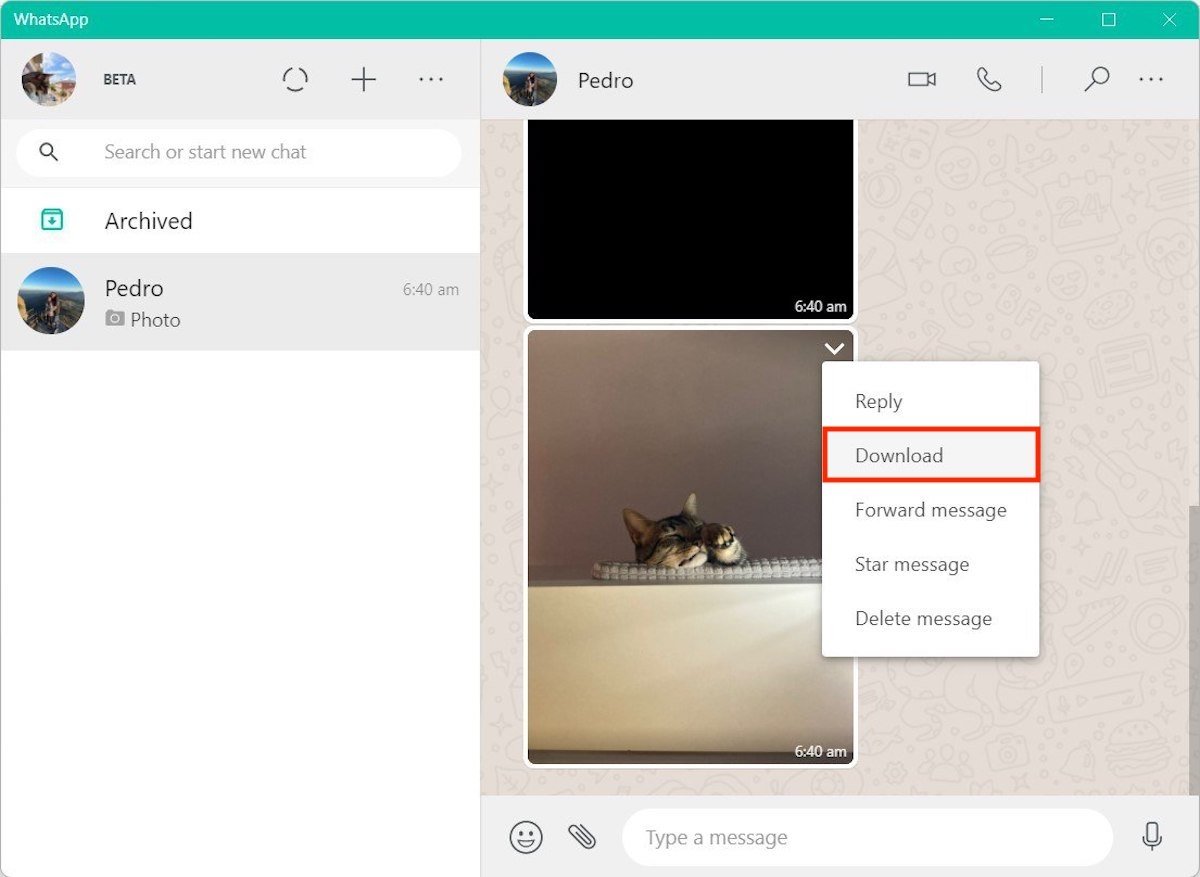 Foto von WhatsApp Web herunterladen
Foto von WhatsApp Web herunterladen
Sende die Datei dann über das USB-Kabel oder einen Cloud-Speicherdienst an dein Handy.
Ein früheres Backup von WhatsApp wiederherstellen
Wenn keine der Lösungen, die wir dir bisher gegeben haben, wirksam war, empfehlen wir dir, das Backup, das du auf Google Drive erstellt hast, wiederherzustellen. Hier werden die Fotos und Videos (letztere nur, wenn die Option ausdrücklich aktiviert wurde) deiner Unterhaltungen gespeichert. Prüfe zunächst, wann das letzte Backup gemacht wurde. Gehe in die Einstellungen deines Telefons und klicke auf Chats.
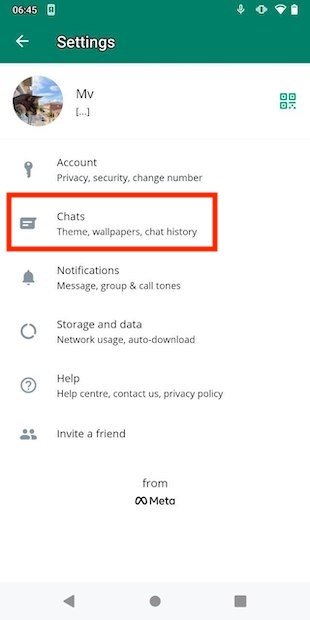 Chat-Einstellungen öffnen
Chat-Einstellungen öffnen
Öffne den Abschnitt Chat-Backup, um alle verfügbaren Einstellungen zu sehen.
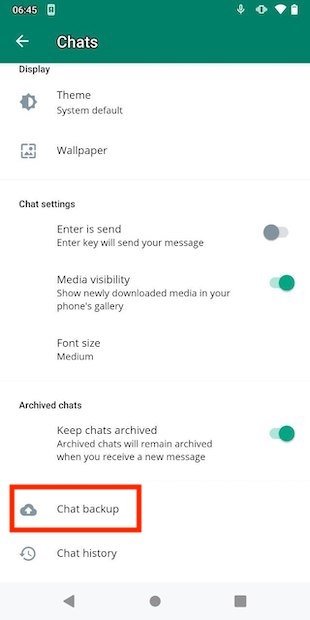 Zugriff auf der Backup-Verlauf
Zugriff auf der Backup-Verlauf
Sieh dir den Zeitpunkt der letzten Google Drive-Sicherung an.
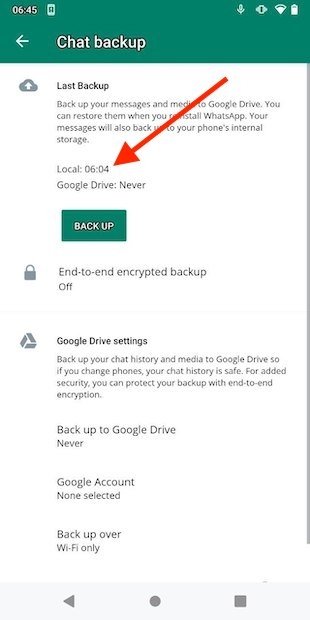 Uhrzeit und Datum des letzten Backups prüfen
Uhrzeit und Datum des letzten Backups prüfen
So erfährst du, ob das Foto oder Video, das du gelöscht hast, in der Sicherung enthalten ist. Wenn ja, gehe zurück zum Startbildschirm, drücke lange auf das WhatsApp-Symbol und gehe zum Informationsbereich der App.
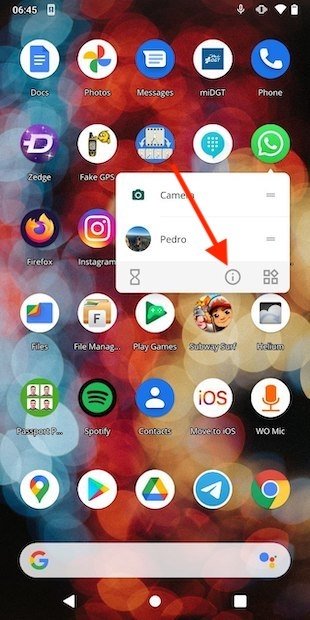 WhatsApp Anwendungsinformationen öffnen
WhatsApp Anwendungsinformationen öffnen
Öffne die Speichereinstellungen, um fortzufahren.
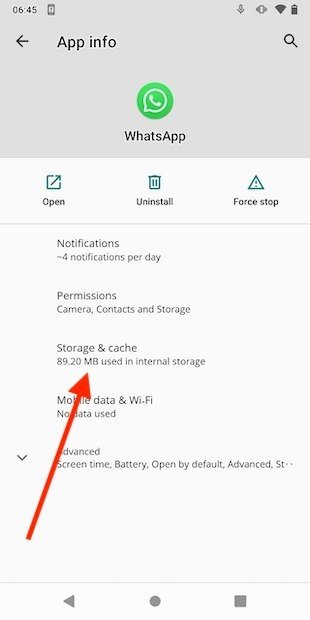 Speicheroptionen
Speicheroptionen
Tippe auf Clear storage (Speicher löschen), um die App zurückzusetzen.
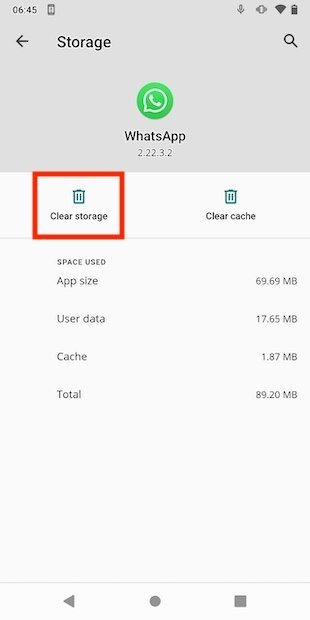 Die Anwendung zurücksetzen
Die Anwendung zurücksetzen
Melde dich jetzt wieder bei WhatsApp an und richte dein Konto ein. Sobald du die Erlaubnis hast, das Backup von Google Drive abzurufen, tue es.
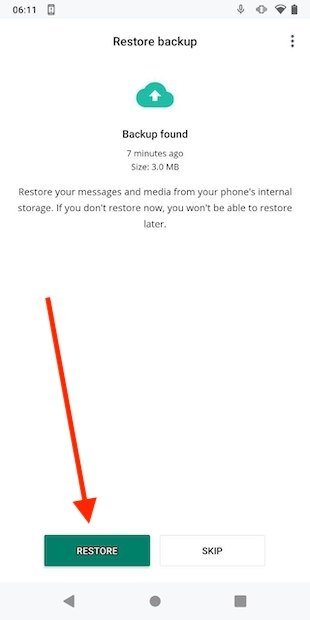 Backup während der WhatsApp-Einrichtung wiederherstellen
Backup während der WhatsApp-Einrichtung wiederherstellen
Deine Unterhaltungen werden zusammen mit deinen Videos und Fotos wiederhergestellt.
Das Backup von Google Fotos verwenden
Es ist möglich, dass Google Fotos die Fotos und Videos, die du über WhatsApp erhältst, sichert. Es kann nicht schaden, sich in deine App einzuloggen und zu überprüfen.
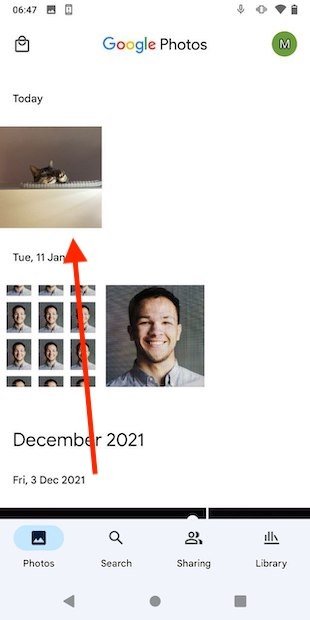 Synchronisierte Fotos in Google Fotos
Synchronisierte Fotos in Google Fotos
Wenn du das Bild aus Google Fotos gelöscht hast und es mit der Cloud synchronisiert wurde, kannst du es wiederherstellen, indem du auf den Papierkorb zugreifst.
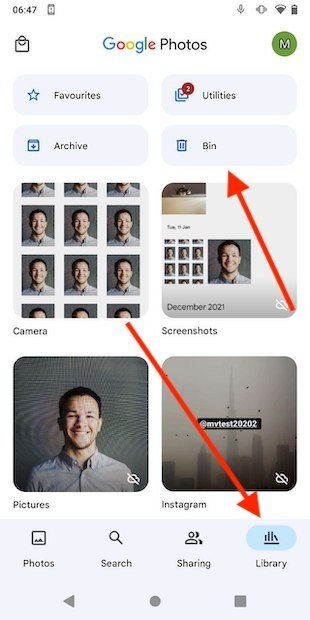 Papierkorb in Google Fotos
Papierkorb in Google Fotos
Es ist so einfach, wie es auszuwählen und auf Restore (wiederherstellen) zu tippen.
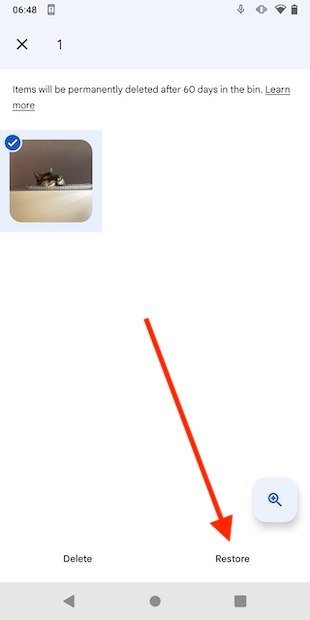 Foto in der Galerie wiederherstellen
Foto in der Galerie wiederherstellen
Denke daran, dass du ab dem Zeitpunkt, an dem du das Foto oder Video gelöscht hast, 60 Tage Zeit hast, um es zurückzubekommen.
Versuche mit DiskDigger, gelöschte Fotos und Videos wiederherzustellen
Wenn du die oben genannten Möglichkeiten ausgeschöpft hast, kann dir DiskDigger mit seiner Foto-Wiederherstellungsfunktion aus der Patsche helfen. Lade die APK von Malavida herunter und installiere sie auf deinem Handy.
Dann drückst du die Suchtaste, um den internen Speicher zu durchsuchen.
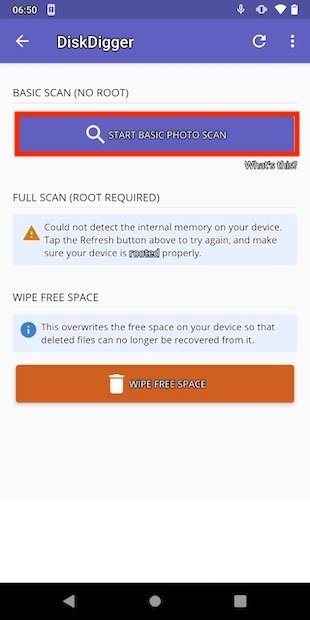 Scannen gelöschter Bilder starten
Scannen gelöschter Bilder starten
Danach werden alle gelöschten Fotos, die DiskDigger wiederherstellen konnte, angezeigt. Finde die Datei, die du versehentlich gelöscht hast, wähle sie aus und benutze Recover (wiederherstellen), um sie wiederherzustellen.
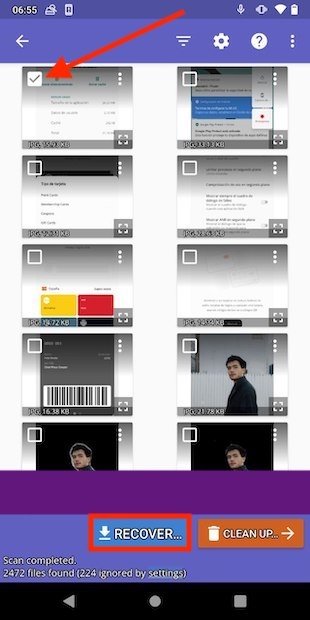 Foto auswählen und wiederherstellen
Foto auswählen und wiederherstellen
Wähle den Zielort, an dem das Tool das wiederhergestellte Bild speichern soll.
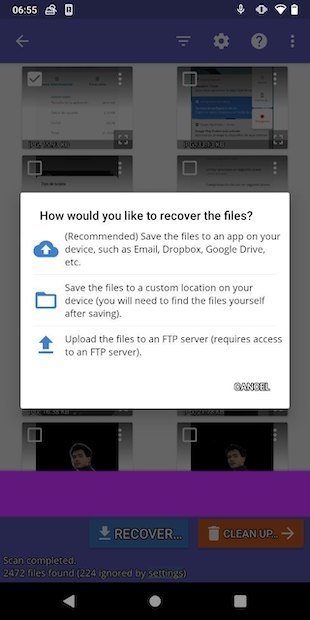 Zielort für die Wiederherstellung wählen
Zielort für die Wiederherstellung wählen
Bitte beachte, dass diese Methode nicht unfehlbar ist und es nicht immer möglich ist, Fotos mit dieser Anwendung wiederherzustellen. Außerdem unterstützt es keine Videodateien.
Bitte deinen Kontakt um das Bild oder Video
Schließlich kommen wir zu der humansten Lösung: Bitte deine Kontakte, dir das Foto oder Video erneut zu schicken. Die Chancen stehen gut, dass sie noch eine Kopie davon haben und keine Probleme haben, es dir zukommen zu lassen.